Jak włączyć / wyłączyć animację menu Start w systemie Windows 11
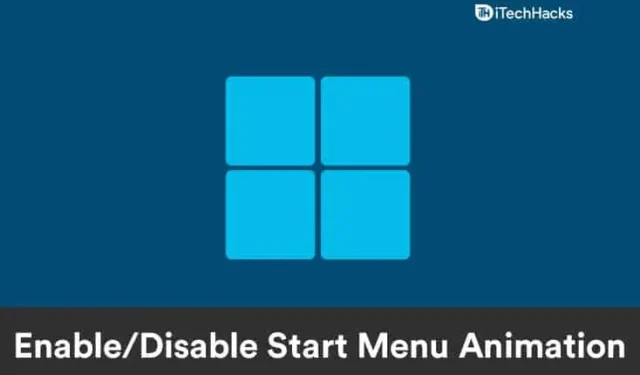
Windows 11 dodaje wiele animacji i grafiki do obecnego systemu operacyjnego. Pod względem interfejsu użytkownika system Windows 11 stanowi znaczną poprawę w stosunku do systemu Windows 10. W rezultacie system Windows 11 ma nową animację menu Start, która niektórym użytkownikom może się podobać lub nie. Na szczęście w dowolnym momencie możesz włączyć lub wyłączyć animację menu Start systemu Windows 11. W tym artykule przyjrzymy się, jak włączyć lub wyłączyć menu Start w systemie Windows 11.
Wyłącz animację menu Start w systemie Windows 11
Możesz łatwo wyłączyć animację menu Start systemu Windows 11 w opcjach wydajności systemu. Aby to zrobić, wykonaj kroki podane poniżej:
- Najpierw otwórz okno dialogowe Uruchom na komputerze, naciskając kombinację klawiszy Windows + R.
- Teraz w oknie dialogowym Uruchom wprowadź SystemPropertiesPerformance. Teraz kliknij OK lub naciśnij Enter , aby otworzyć opcje wydajności.
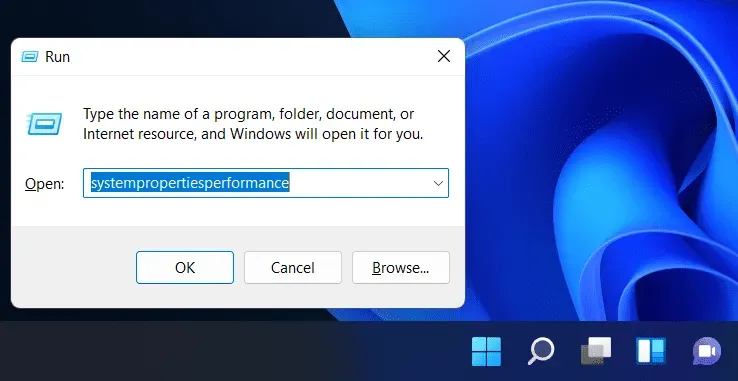
- Przejdź do sekcji Efekty wizualne w opcjach wydajności.
- Tutaj zobaczysz cztery opcje: „Pozwól systemowi Windows wybrać to, co działa najlepiej na moim komputerze ”, „Dostosuj, aby uzyskać najlepszy wygląd ”, „Dostosuj, aby uzyskać najlepszą wydajność ” i „ Niestandardowe”.
- Wybierz Niestandardowe z dostępnych opcji.
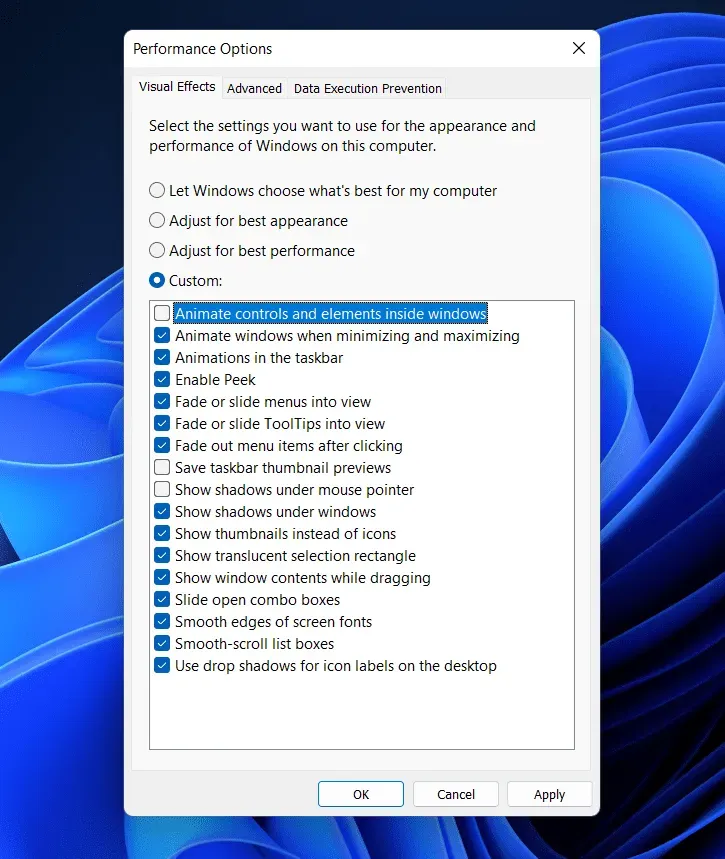
- Upewnij się, że odznaczyłeś opcję „ Animuj elementy sterujące i elementy sterujące w oknach ”. Jeśli wyczyścisz to pole wyboru, animacja menu Start systemu Windows 11 zostanie wyłączona.
- Następnie kliknij „ Zastosuj” , a następnie kliknij „ OK” , aby zapisać zmiany.
- Uruchom ponownie komputer lub wyloguj się, a następnie zaloguj ponownie do komputera, aby wyłączyć animację menu Start w systemie Windows 11.
Włącz animację menu Start w systemie Windows 11
Włączanie animacji menu Start w systemie Windows 11 jest tak proste, jak wyłączenie animacji menu Start. Jeśli chcesz ponownie włączyć animację menu Start w systemie Windows 11, możesz wykonać następujące kroki:
- Otwórz opcje wydajności w oknie dialogowym Uruchom . Naciśnij kombinację klawiszy Windows + R , a następnie w otwartym oknie dialogowym Uruchom wyszukaj SystemPropertiesPerformance i naciśnij Enter.
- Teraz w opcjach wydajności przejdź do zakładki Efekty wizualne .
- W opcji, która pojawi się na ekranie, wybierz Niestandardowe.
- Teraz zaznacz pole wyboru elementów sterujących i elementów programu Animate w oknach.
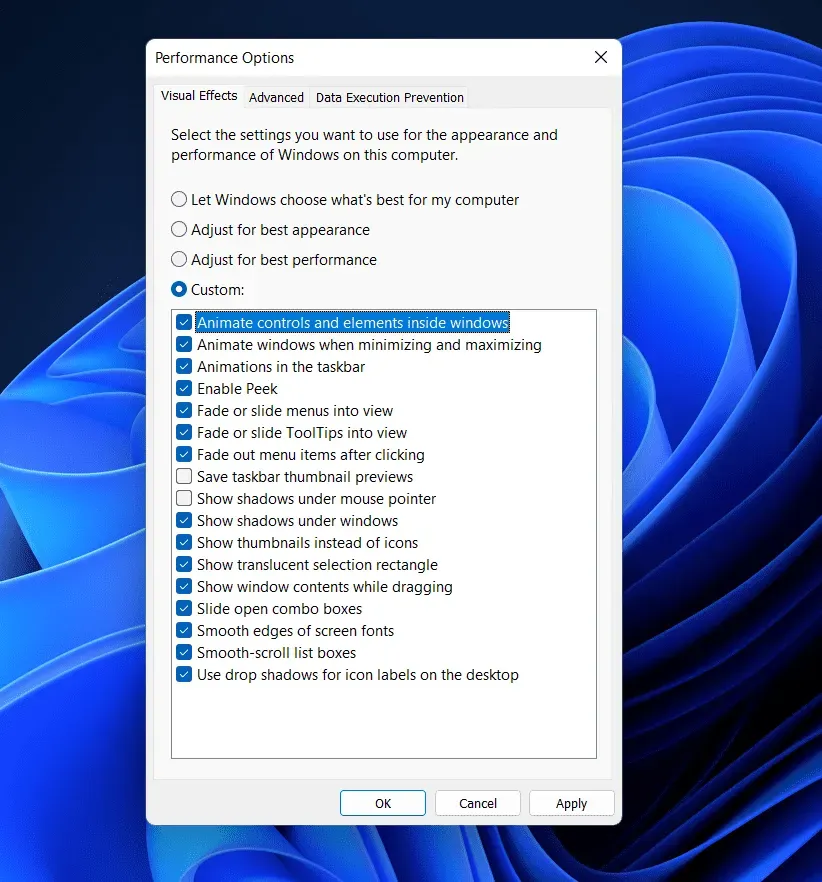
- Umożliwi to animację menu Start w systemie Windows 11.
- Następnie kliknij „ Zastosuj” , a następnie kliknij „ OK” , aby zapisać zmiany. Będziesz musiał ponownie uruchomić komputer lub wylogować się, a następnie ponownie zalogować, aby włączyć animację menu Start w systemie Windows 11.
Oto jak włączyć lub wyłączyć animację menu Start w systemie Windows 11. Wyłączanie lub włączanie animacji menu Start systemu Windows 11 jest bardzo łatwe i możesz to zrobić w dowolnym momencie. Wykonując powyższe kroki, będziesz mógł włączyć animację menu Start i wyłączyć ją.
Często zadawane pytania
Jak włączyć animację menu Start w systemie Windows 11?
Możesz włączyć animację w systemie Windows 11 za pomocą opcji wydajności. W powyższym artykule omówiliśmy kroki włączania animacji w systemie Windows 11. Możesz wykonać czynności opisane w tym artykule, aby włączyć animację w systemie Windows 11.
Jak wyłączyć animację menu Start w systemie Windows 11?
Możesz łatwo wyłączyć animacje w systemie Windows 11 na karcie Efekty wizualne w Opcjach wydajności. Aby wyłączyć animacje w systemie Windows 11 , musisz odznaczyć pole kontrolek i elementów Animate w oknach. Aby uzyskać szczegółowy przewodnik na ten temat, wykonaj czynności opisane w tym artykule.



Dodaj komentarz